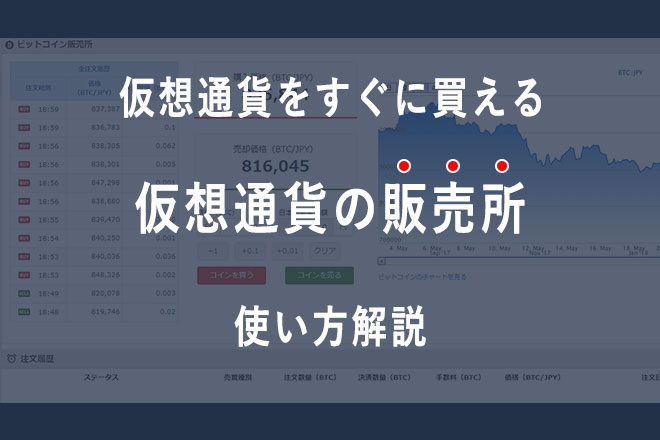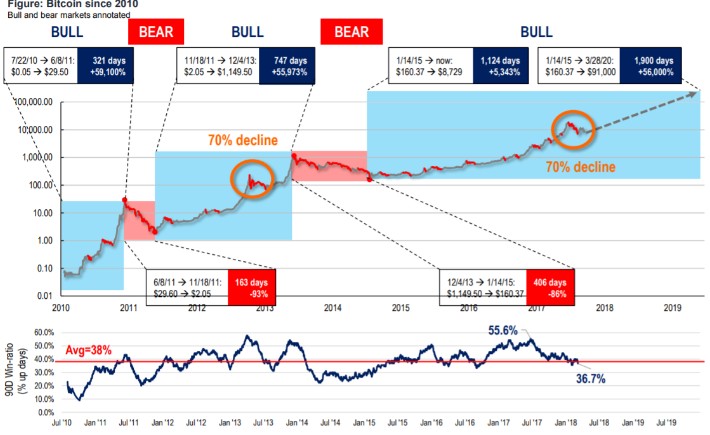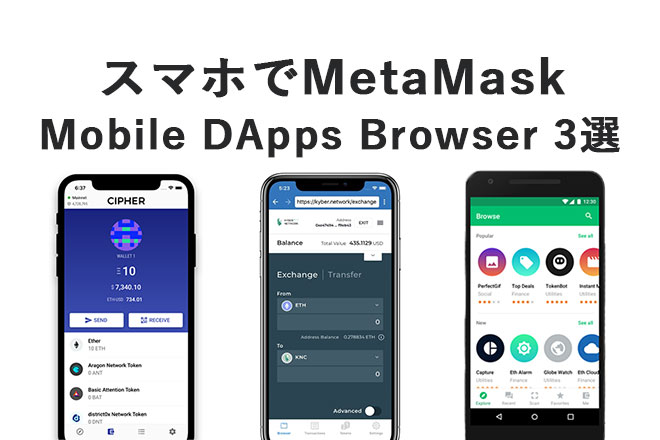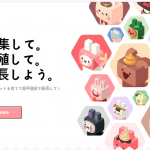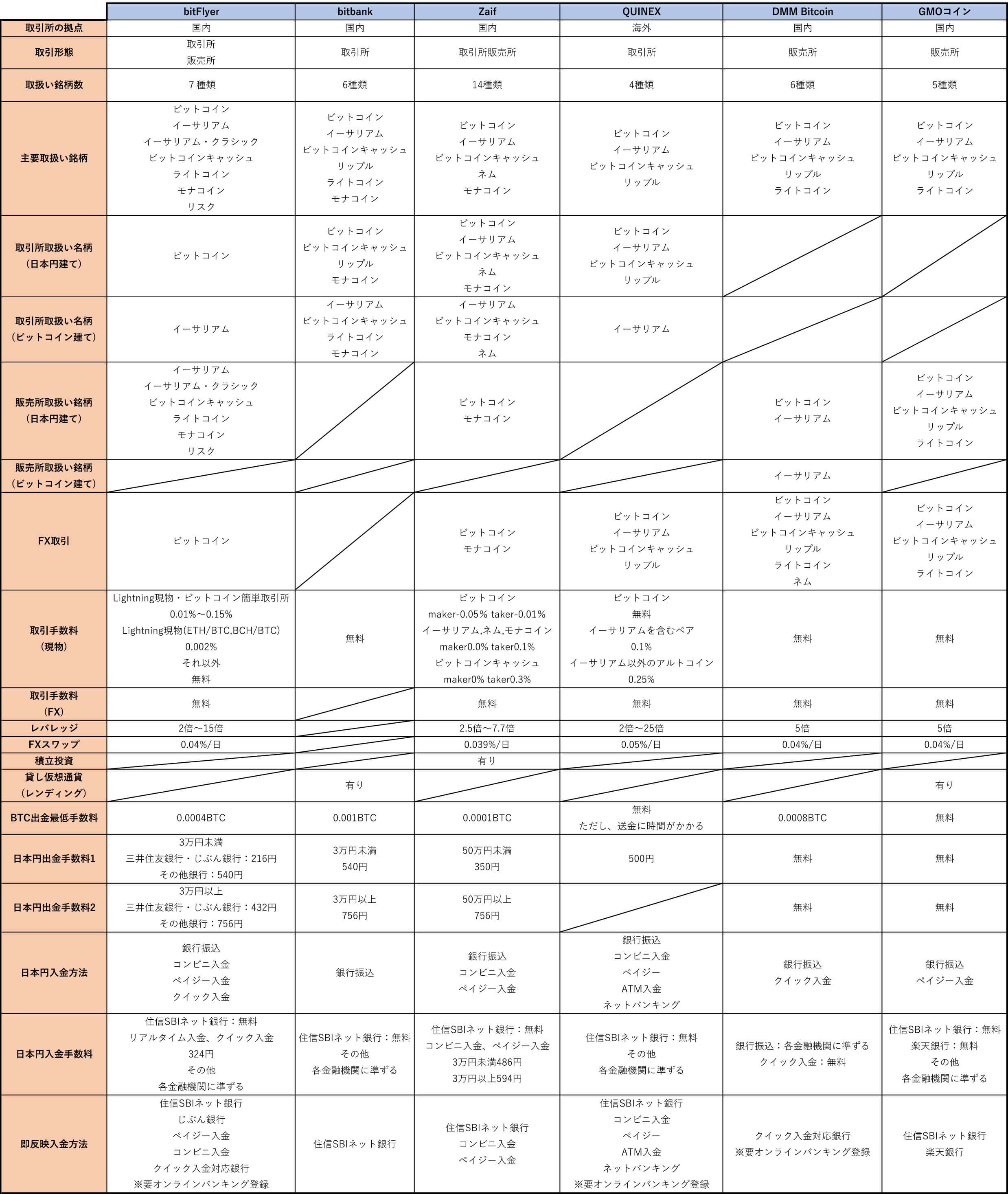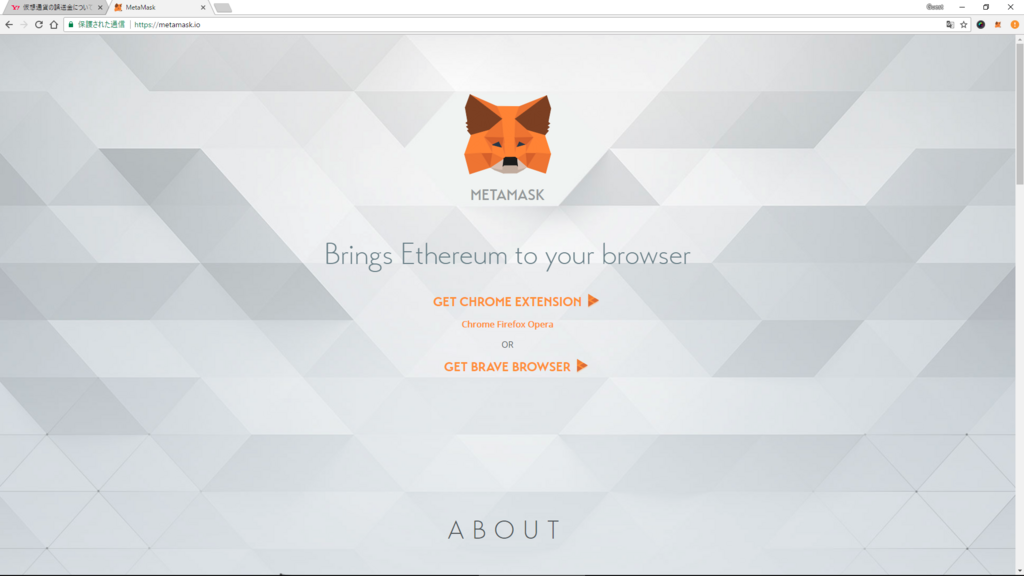
ICOや、Airdrop、DApps、DEX(分散型取引所)などを利用する際にも必須となるのが、イーサリアムのウォレットMetaMask(メタマスク)ですよね。
MyEtherWalletは使っているけどMetaMaskは使ったことないという方もいるのではないでしょうか。
今回はそんなMetaMaskのインストール方法から使い方、MyEtherWalletとのリンク方法まで細かく解説していきます。
この記事の目次
- 1 MetaMask(メタマスク)とは?
- 2 MetaMask(メタマスク)を利用できる環境
- 3 ChromeにMetaMask(メタマスク)をインストール方法
- 4 FirefoxにMetaMask(メタマスク)をインストールする方法
- 5 MetaMask(メタマスク)のアカウント作成方法
- 6 MetaMaskからMyEtherWalletを開けるようにする
- 7 MetaMaskに接続したMyEtherWalletへイーサリアムを入金する方法
- 8 MetaMaskのウォレットアドレスへイーサリアムを入金する方法
- 9 MetaMaskからイーサリアムを出金(送金)する方法
- 10 MyEtherWalletのGasLimit (手数料)について
MetaMask(メタマスク)とは?
MetaMaskはブラウザにプラグイン(拡張機能)として追加することで利用できるイーサリアム、イーサリアム系トークン(ERC20)用のウォレットです。
MetaMaskはブラウザで簡単に利用できるうえに、MyEtherWalletのアドレスをリンクさせることもできるのでとても便利です。
MetaMaskの特徴は、
- イーサリアム、イーサリアム系トークン(ETH20)に対応している。
- ブラウザにインストールするだけで簡単に使える。
- MyEtherWalletとリンクさせることができる。
- 複数のウォレットアドレスを作成・管理することができる。
最近は流行りのDAppsゲームをする際はMetaMaskが必須なケースが多いのでこの機会に導入しておきましょう!
MetaMask(メタマスク)を利用できる環境
MetaMaskはブラウザにプラグイン(拡張機能)として追加することで利用できるようになります。
メタマスクを利用できるブラウザは4つあります。
- Chrome:MetaMaskプラグインをインストールする。
- Firefox:MetaMaskプラグインをインストールする。
- Opera:MetaMaskプラグインをインストールする。
- BRAVE:標準でMetaMaskを搭載している。
普段使っているブラウザが、Chrome、Firefox、Operaであれば拡張機能をインストールするだけで利用できます。
Internet Explorerしか使っていないという方は上記いずれかのブラウザを先にインストールする必要があります。
BRAVEブラウザは標準でMetaMaskを搭載してる爆速ブラウザです。MetaMaskは普段使っているブラウザと分けて使いたいという方はBRAVEを使ってみてるのもありだと思います。
ChromeにMetaMask(メタマスク)をインストール方法
GoogleChromeにMetaMaskをインストールする手順を説明します。
GoogleChromeをインストールしていない方は、先にGoogleChromeをインストールしてください。
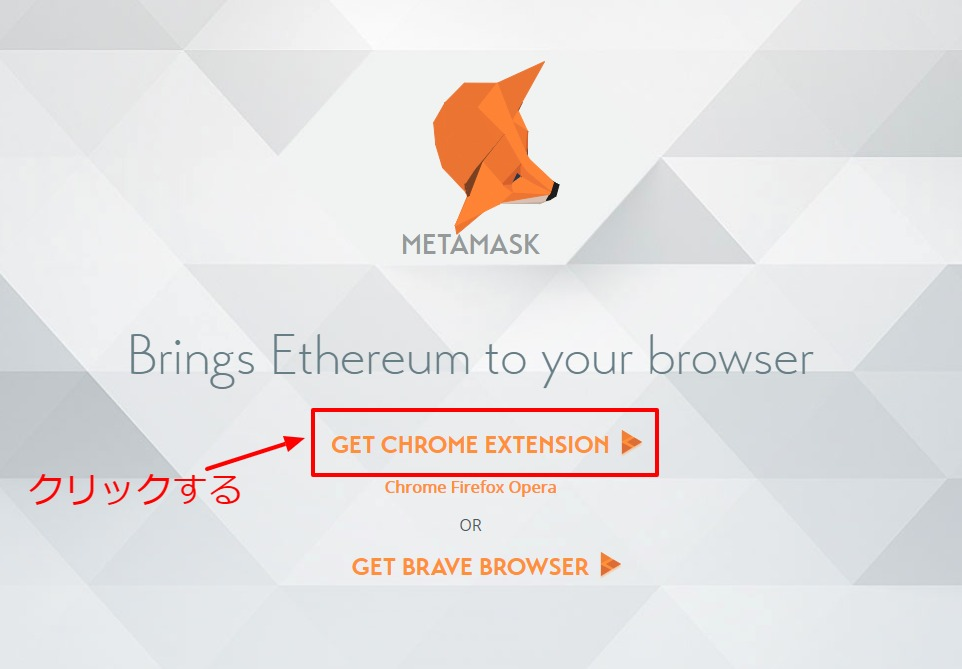
↑まずは公式サイトにアクセスしてください。
①「GET CHROME EXTENSION」をクリックします。
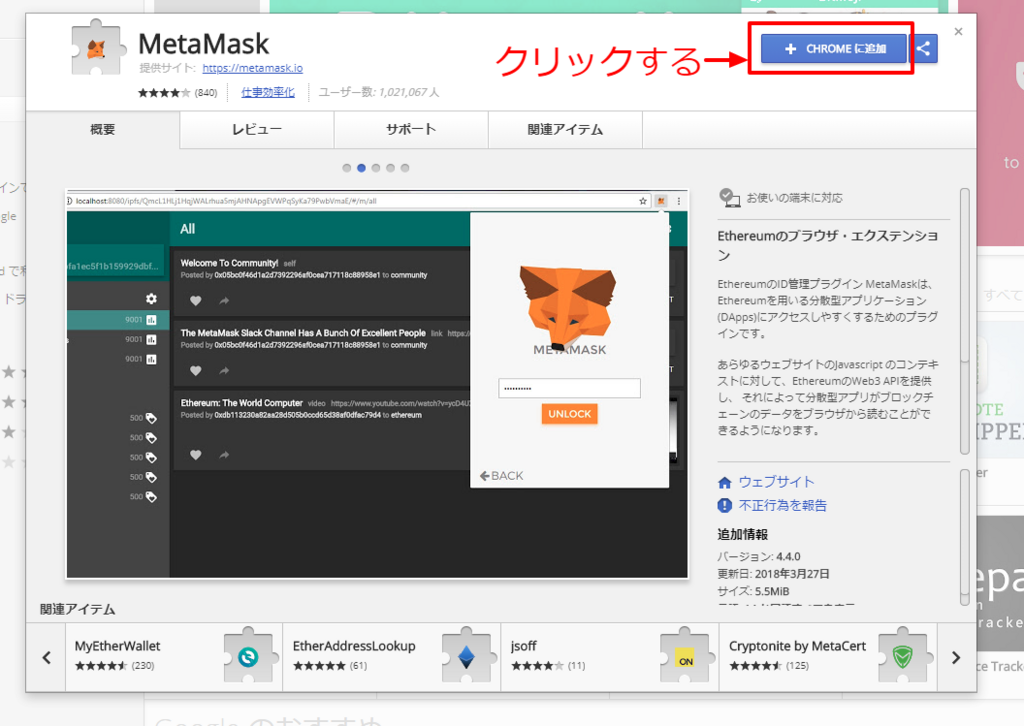
①「CHROMEに追加」をクリックします。
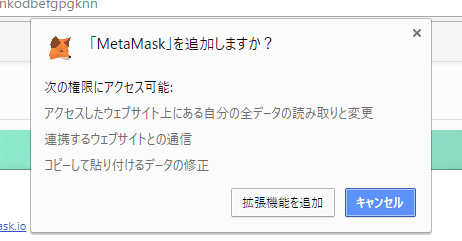
②「拡張機能を追加」をクリックします。
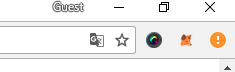
画面右上にキツネのマークが表示されればMetaMaskのインストール完了です。
FirefoxにMetaMask(メタマスク)をインストールする方法
FirefoxにMetaMaskをインストールする手順を説明します。
Firefoxをインストールしていない方は、先にFirefoxをインストールしてください。
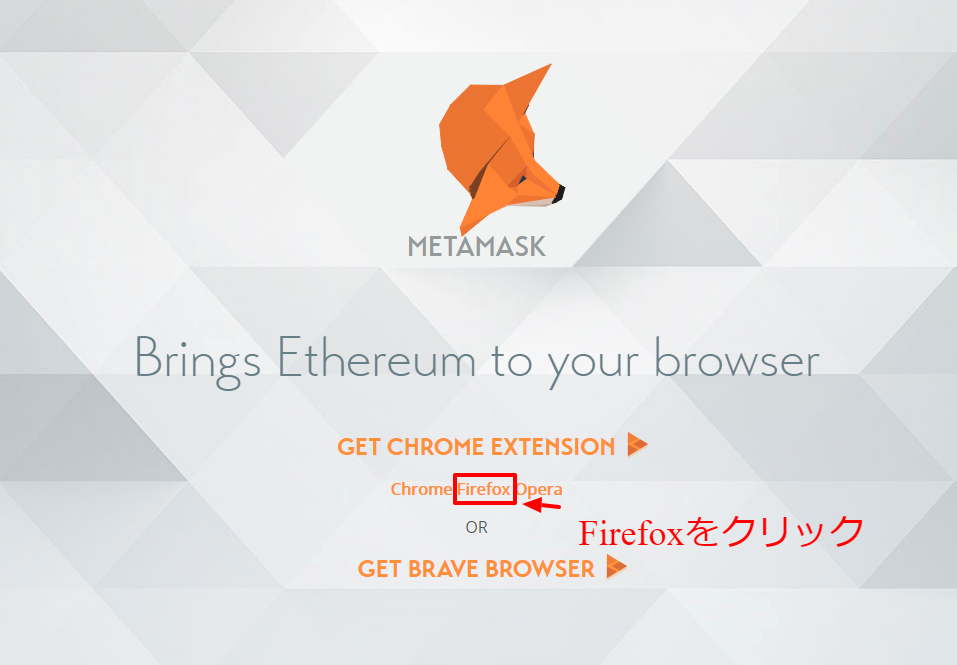
↑まずは公式サイトにアクセスしてください。
①「Firefox」をクリックします。

②「Add to Firefox」をクリックします。
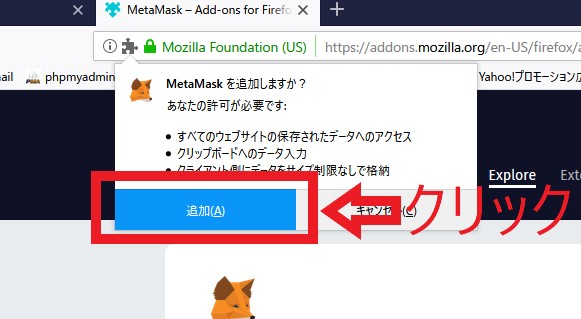
③「追加」をクリックします。
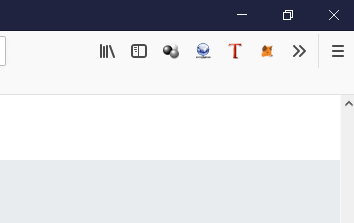
画面右上にキツネのマークが表示されればMetaMaskのインストール完了です。
MetaMask(メタマスク)のアカウント作成方法
Chrome版MetaMaskの画面で説明しますが、他のブラウザでも基本は同じです。
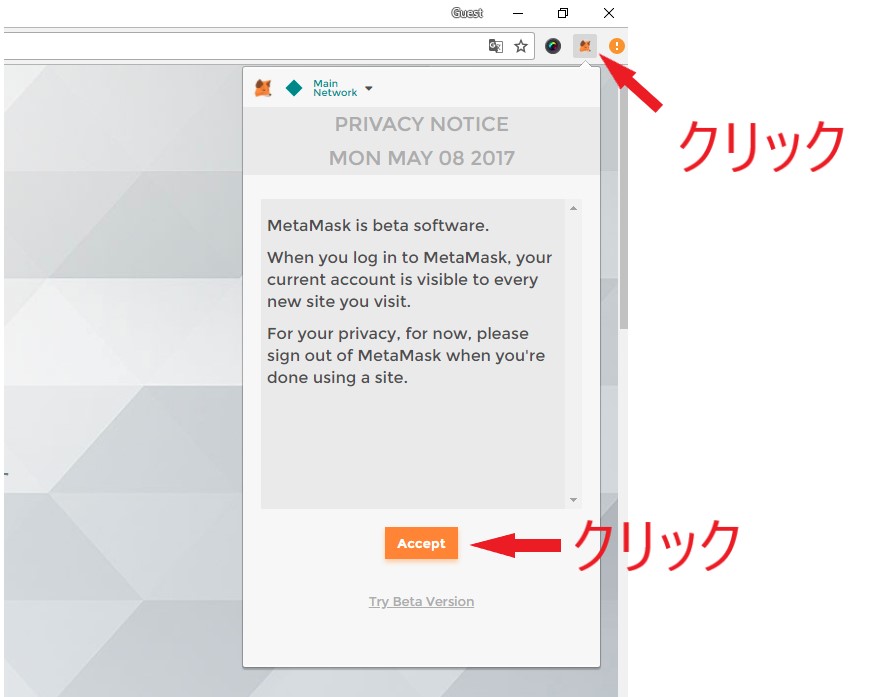
①画面右上にあるキツネのマークをクリックします。
②「Accept」をクリックします。
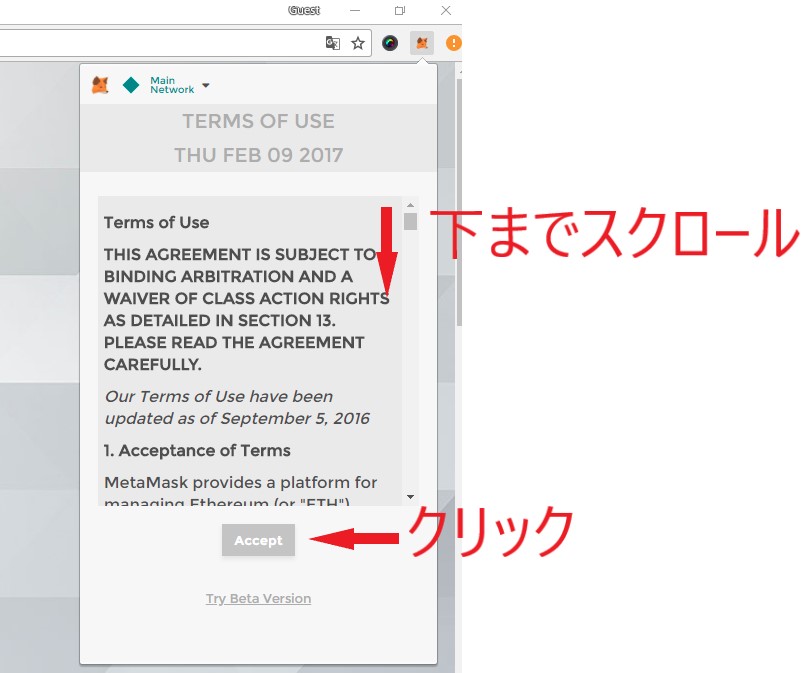
①利用規約を下までスクロールします。
②「Accept」をクリックします。
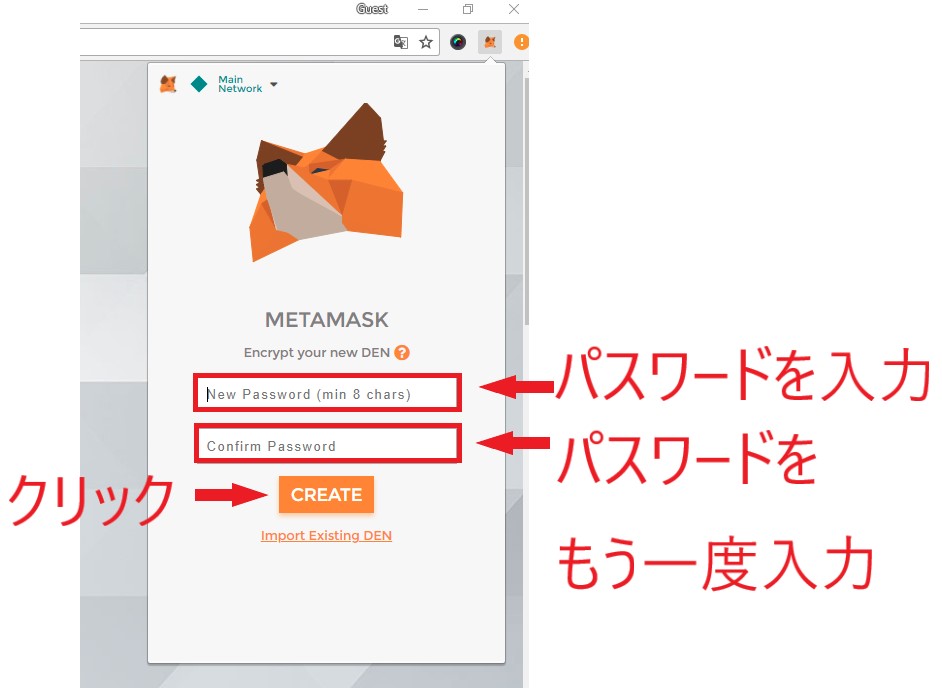
8文字以上のパスワードを設定します。
セキュリティを高めるためにパスワードは推測されない長めのものを設定しましょう。
パスワード自動生成ツールで作るのがお勧めです。
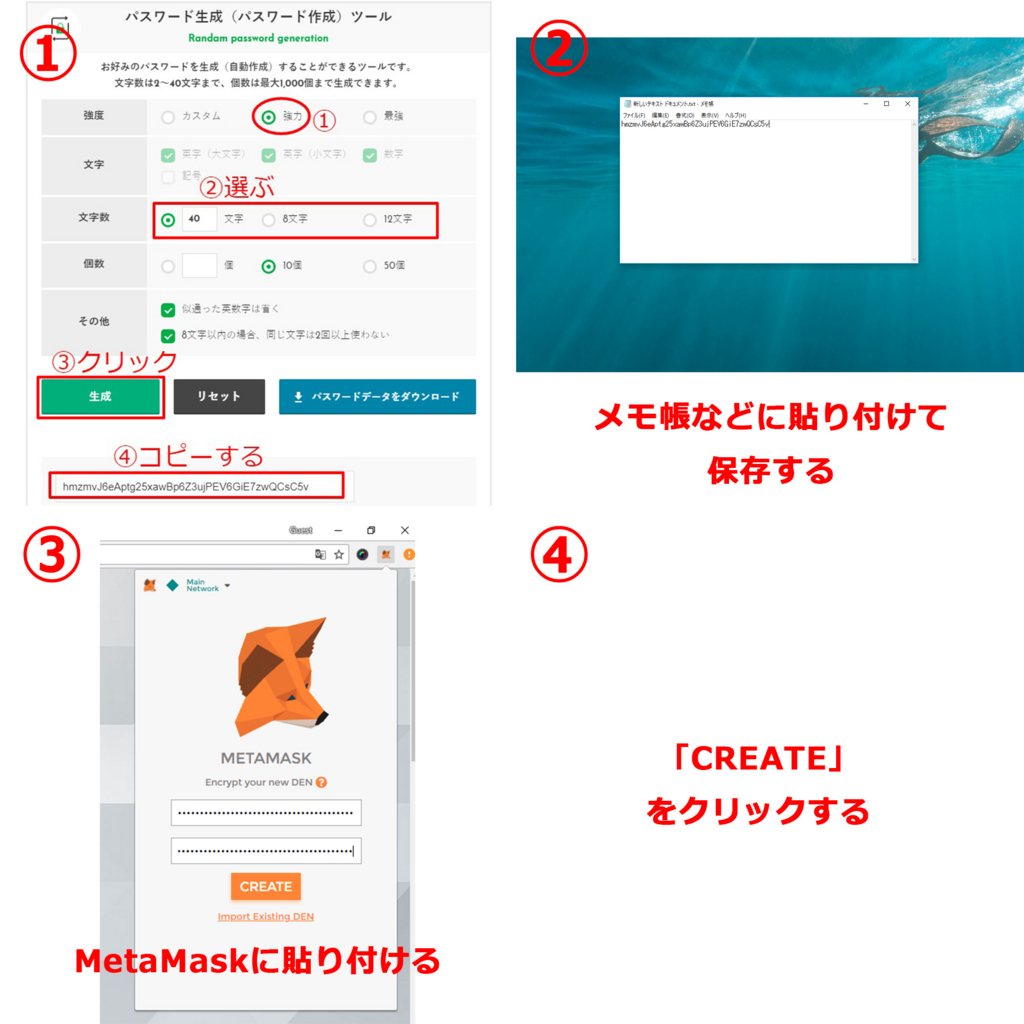
①パスワード生成ツールor自分で8文字以上のパスワードを作る。
②パスワードを一旦メモ帳などに貼り付けて保存しておく。
③MetaMaskのパスワード入力欄にパスワードを貼り付ける。
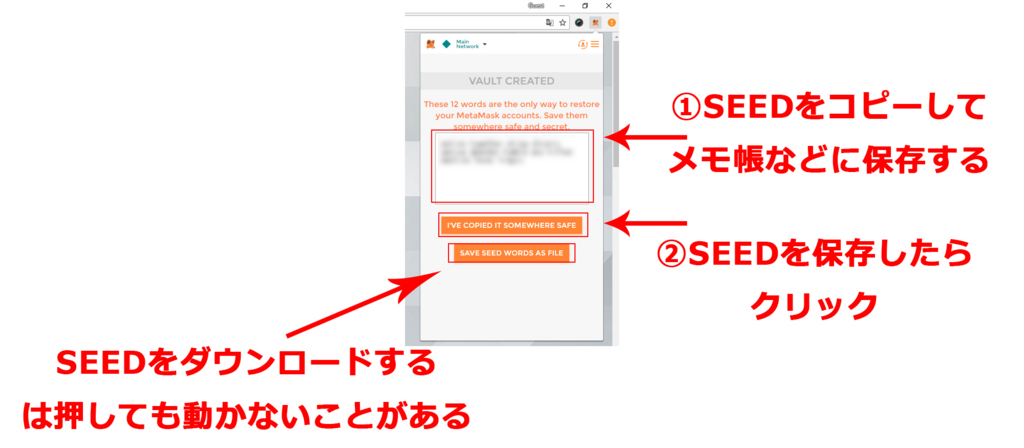
①SEEDという12個の単語をコピーしてメモ帳などに貼り付けて保存します。
「SAVE SEED WORDS AS FILE」はクリックしても動かないことがあるので、必ずメモ帳などに保存しておきましょう。
②SEEDを保存したら「I’VE COPIED IT SOMEWHERE SAFE」をクリックします。
SEEDがあればパスワードがなくてもMetaMaskをアンロック(解錠)できます。他人には絶対に知られないようにしてください。
また、MetaMaskを復元する際に必要になりますので絶対になくさないでください。
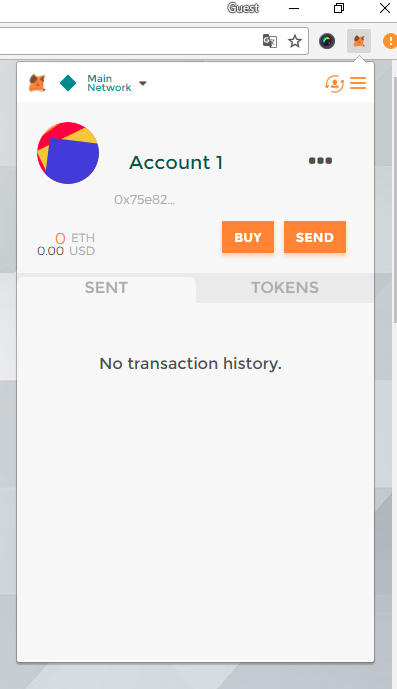
この画面が表示されればアカウント作成完了です。
MetaMaskからMyEtherWalletを開けるようにする
MetaMaskだけでもイーサリアムのウォレットとしては使えますが、ICOによってはMyEtherWalletのアドレスでないとダメというケースもあるのでMetaMaskからMyEtherWalletを開けるようにしておきましょう。
MyEtherWalletってなに?という方はこのまま進みましょう。
- まだMyEtherWalletを作成していない場合
- すでにMyEtherWalletを作成済みの場合
1の場合はこのまま次へ進んでください。
2の場合は「既存のMyEtherWalletをMetaMaskから開く方法」に進んでください。
MetaMaskからMyEtherWalletを開く(まだMyEtherWalletを作成していない場合)
MyEtherWalletは、イーサリアム(ETH)、イーサリアムクラシック(ETC)、イーサリアム系トークン(ERC20トークン)用のウォレットです。
詳しい使い方はこちらの記事で紹介していますのでよかったら見てください。
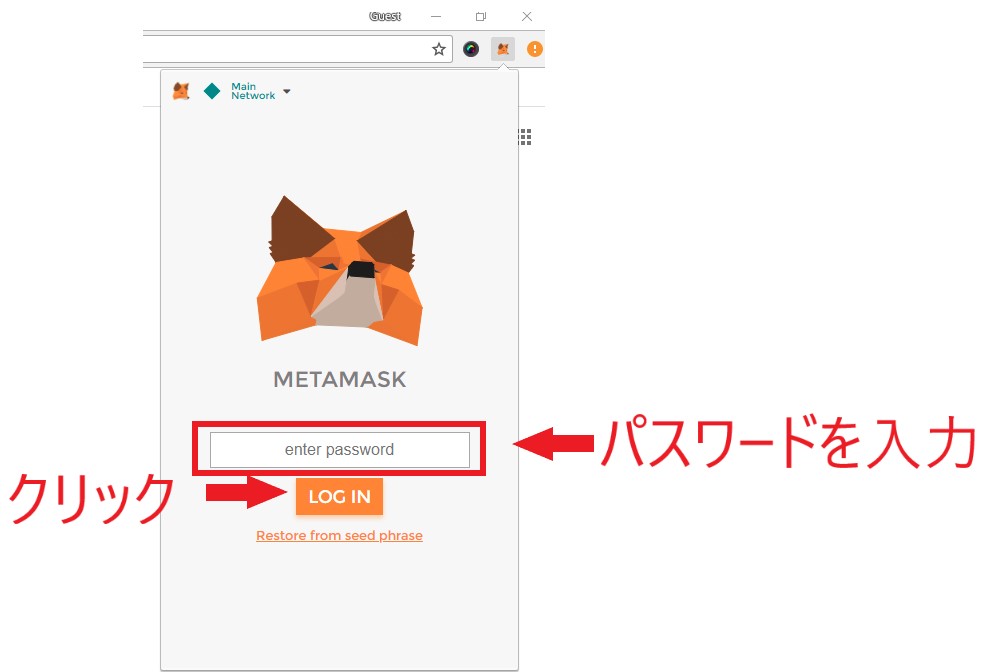
MetaMaskにログインしていない場合は、ログインしてください。
①画面右上のキツネマークをクリックする。
②パスワードを入力します。
③「LOG IN」をクリックします。
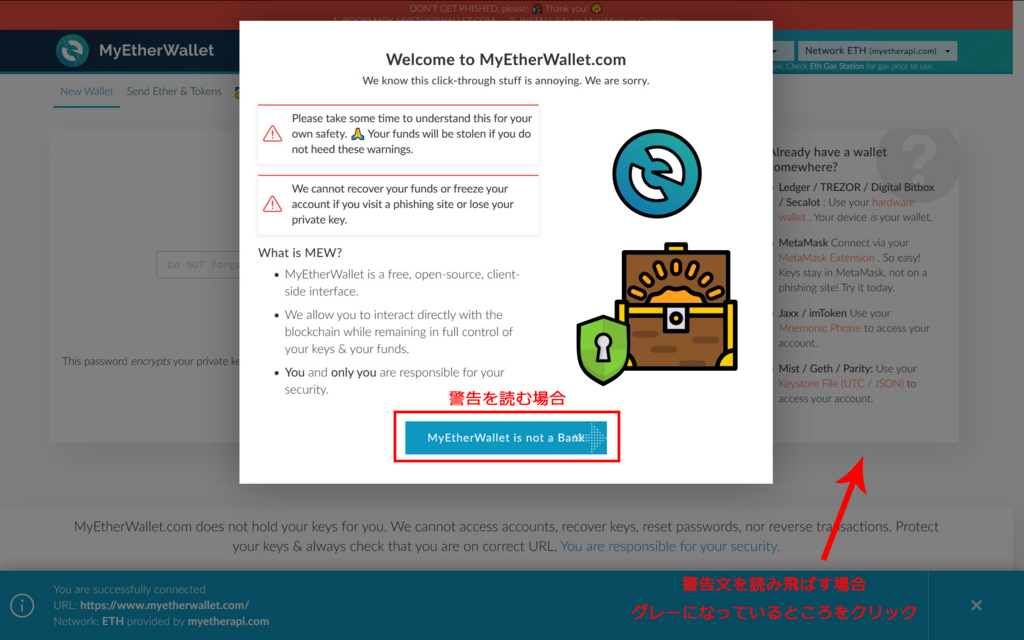
↓MyEtherWalletへアクセスします。
https://www.myetherwallet.com/
偽サイト対策のためにMyEtherWalletのページはお気に入りに入れておきましょう。
初めてMyEtherWalletのサイトにアクセスするとこのような警告文が表示されます。
警告文を全部読みたい場合は赤枠内のボタンをクリックして読み進めてください。
警告文を読み飛ばす場合は警告文外の薄暗いところをクリックしてください。
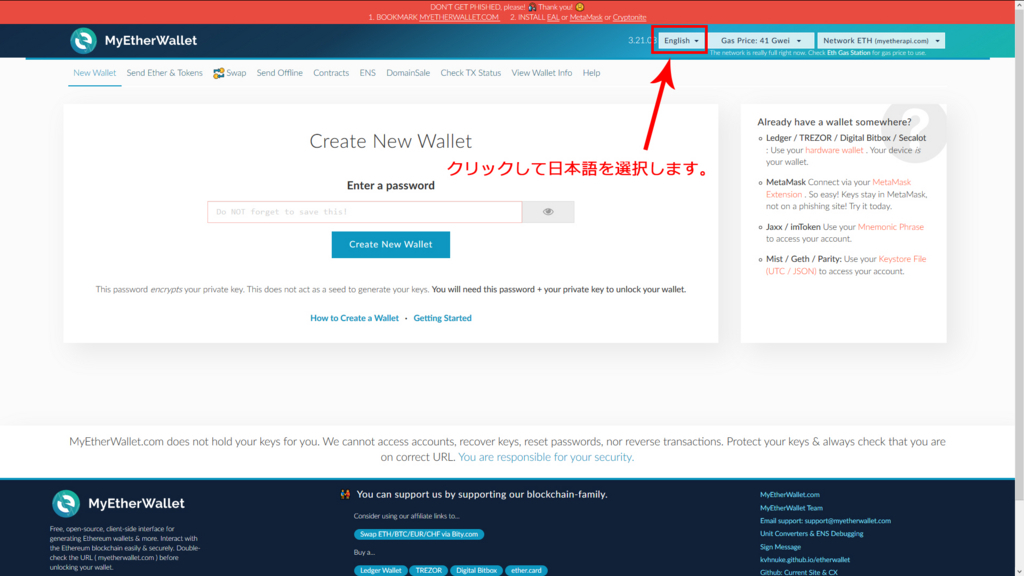
①画面右上の「English」をクリックして言語を「日本語」に変更します。
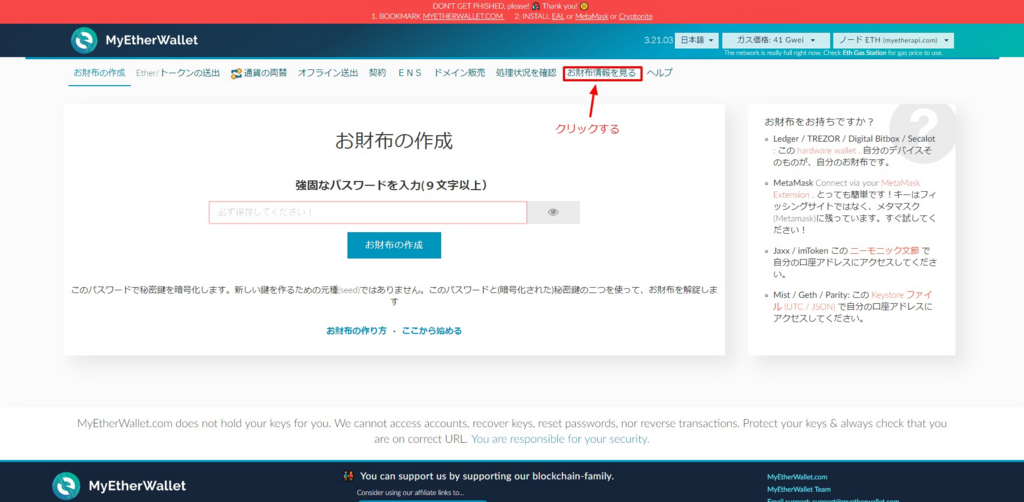
①画面右上の「お財布情報を見る」をクリックします。
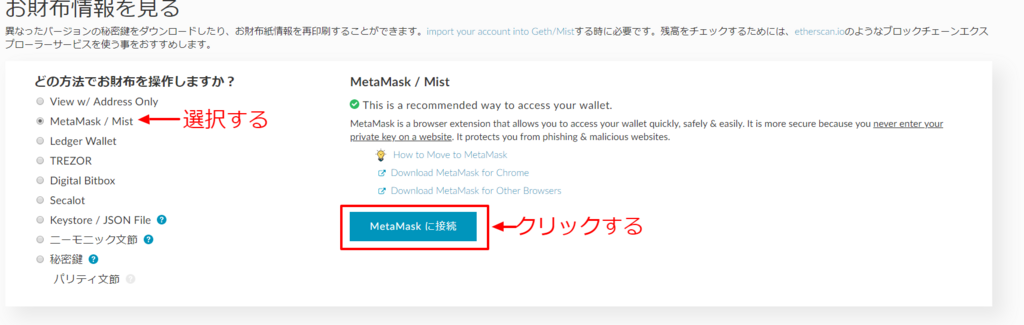
①「MetaMask/Mist」を選択します。
②「MetaMaskに接続」をクリックします。
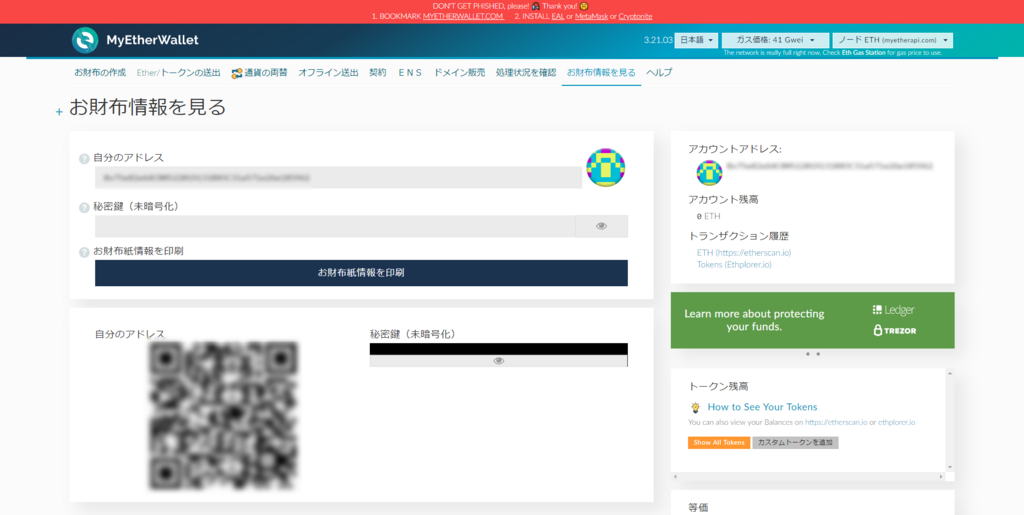
このような画面が開けばMetaMaskでMyEtherWalletを開くことができました。
MetaMaskからMyEtherWalletを開く(すでにMyEtherWalletを作成している場合)
すでに持っているMyEtherWalletをMetaMaskで開けるように設定します。
一つ前で初めてMyEtherWalletを使った人は対象外です。読み飛ばしてください。

まずMetaMaskにログインしておきます。
①オレンジ色のクルクルしたアイコンをクリックします。
②「import Account」をクリックします。
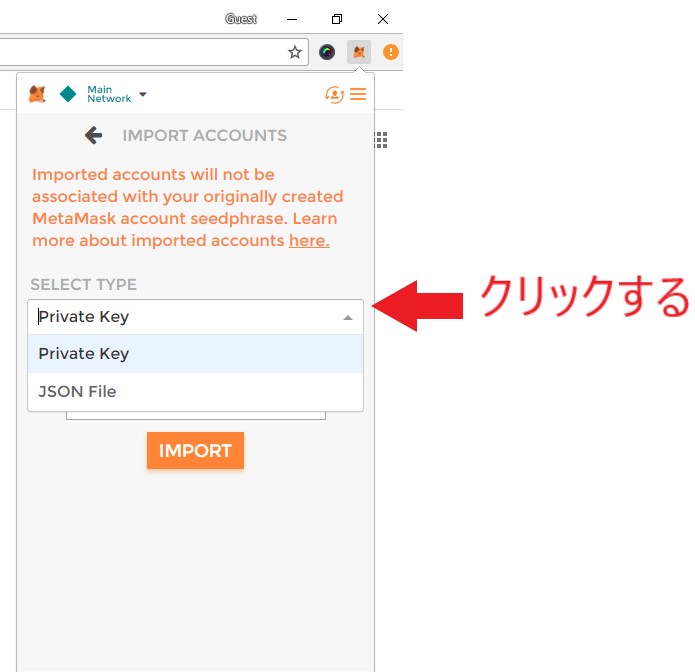
①「SELECT TYPE」をクリックします。
②「Private Key」か「JSON File」を選択します。
【Private Keyの場合】
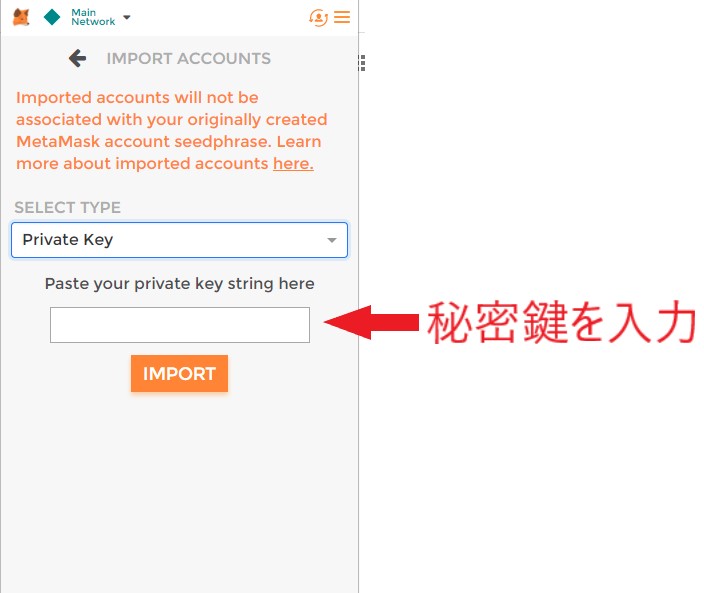
①MyEtherWalletの秘密鍵を入力してください。
【JSON Fileの場合】
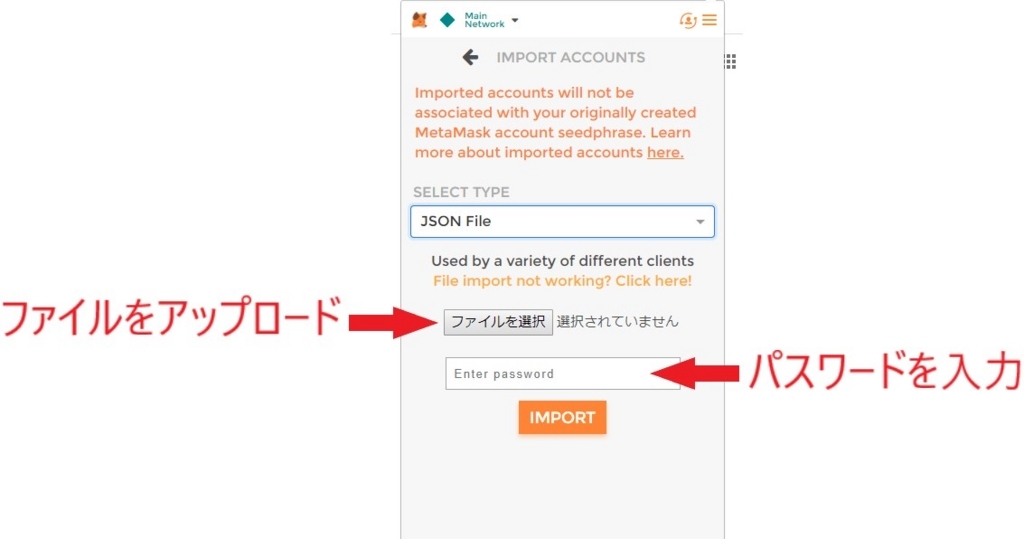
①MyEtherWalletのKeystoreファイルをアップロードします。
②MyEtherWalletのパスワードを入力します。
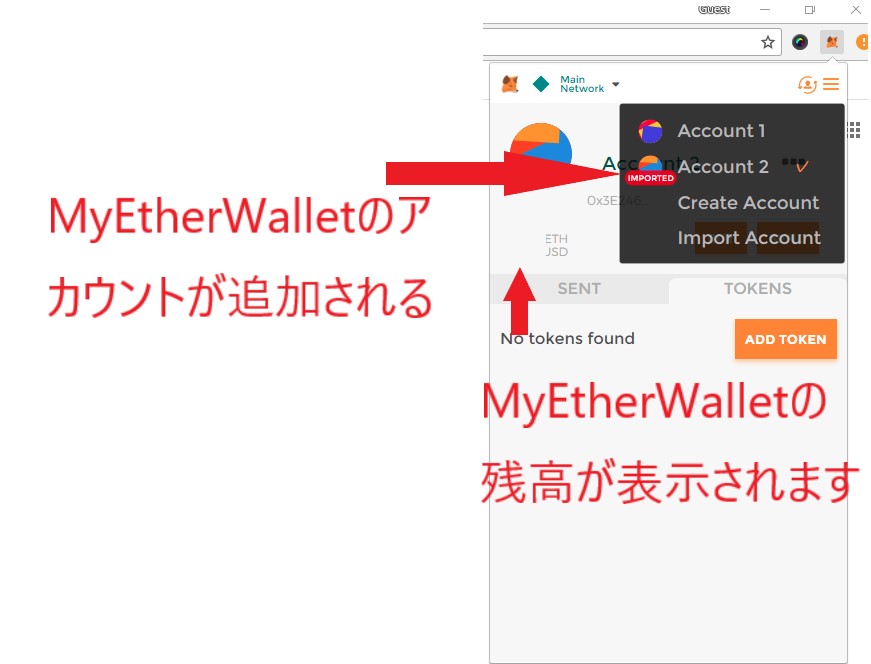
「IMPORTED」と表示されたアカウントが追加されているのが確認できます。
MyEtherWalletにあるETHの残高が表示されているのと、MyEtherWalletのウォレットアドレスが表示されているのが確認できるはずです。
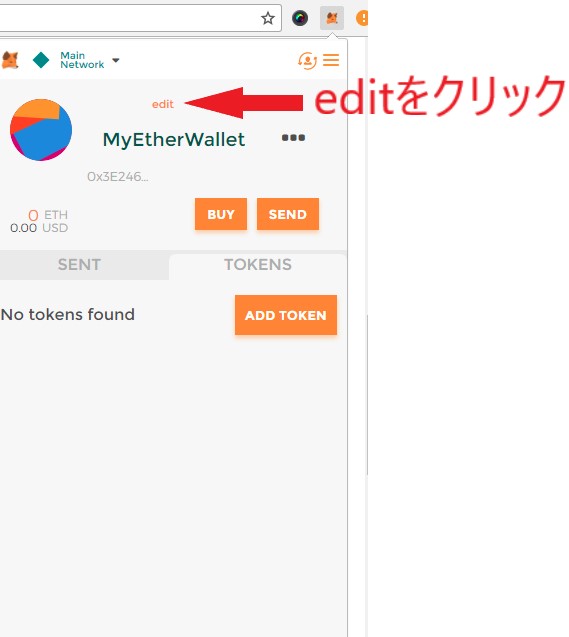
「edit」をクリックするとアカウント名を編集できます。分かりやすいように「MyEtherWallet」などと名前を付けておきましょう。
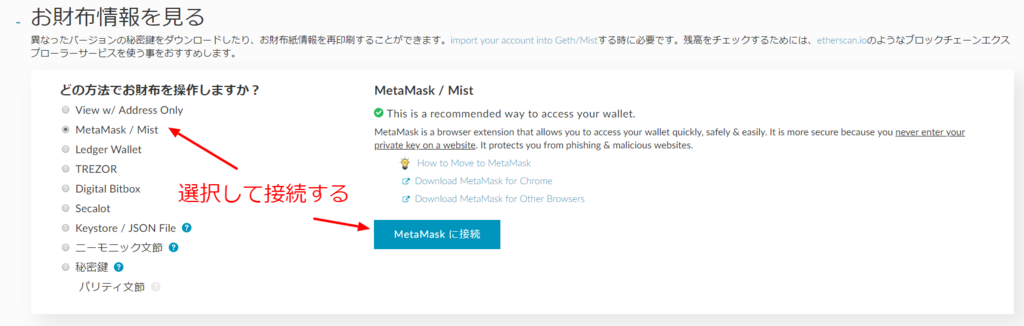
この追加されたアカウントを選択した状態でMyEtherWalletにアクセスして、お財布情報を見ます。
①追加されたアカウントを選択します。
②MyEtherWalletにアクセスすします。
③「お財布場を見る」を開き、「MetaMask/Mist」を選択して「MetaMaskに接続」をクリックします。
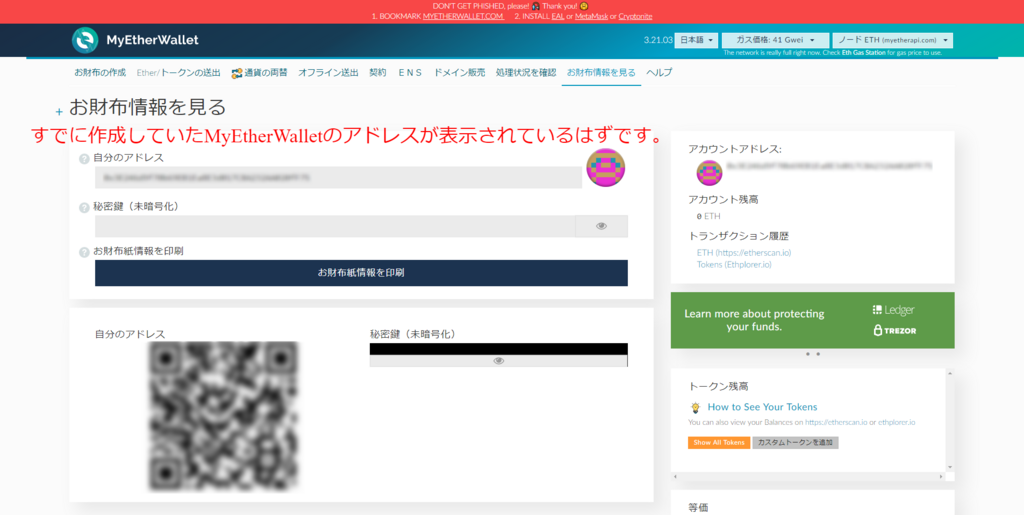
すでに作成していたMyEtherWalletのアドレスが表示されているはずです。
これでMetaMaskからMyEtherWalletにアクセスできるようになりました。
MetaMaskに接続したMyEtherWalletへイーサリアムを入金する方法
MetaMaskに接続したMyEtherWalletのウォレットアドレスへ、取引所のウォレットや他のウォレットからMyEtherWalletへ仮想通貨を入金する方法を説明します。
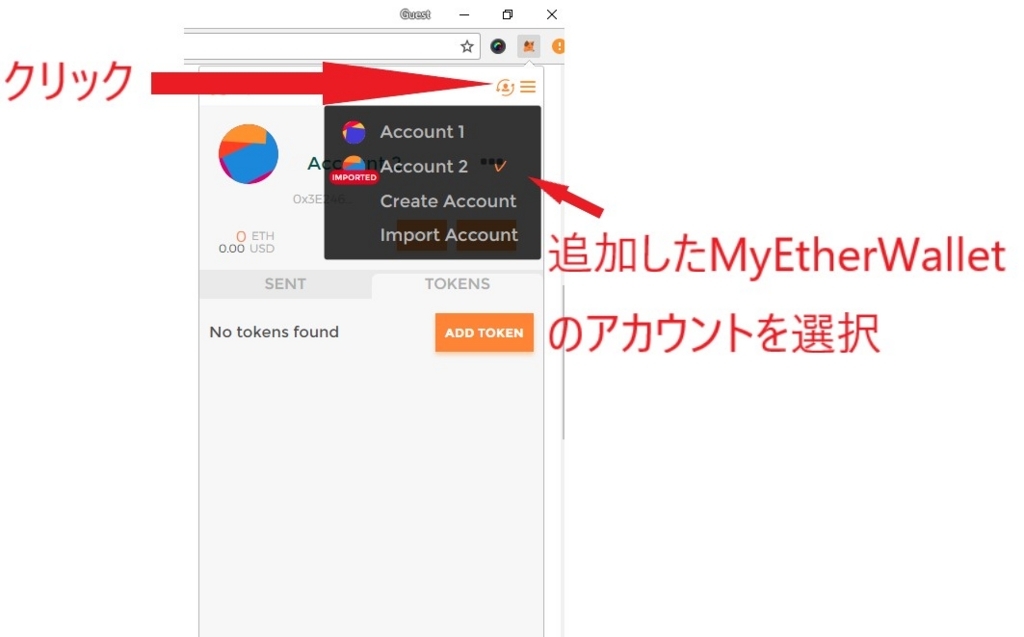
①オレンジ色のクルクルしたアイコンをクリックします。
②追加したMyEtherWalletのアカウントを選択します。
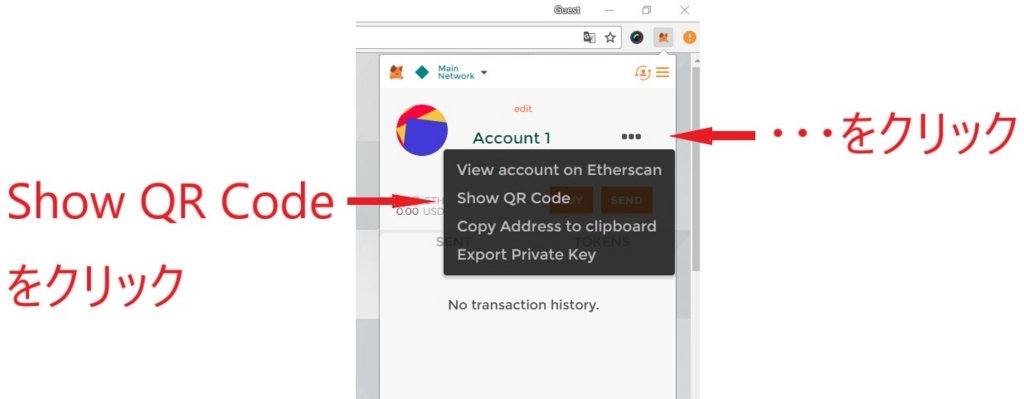
①「・・・」をクリックします。
②「Show QR Code」をクリックします。
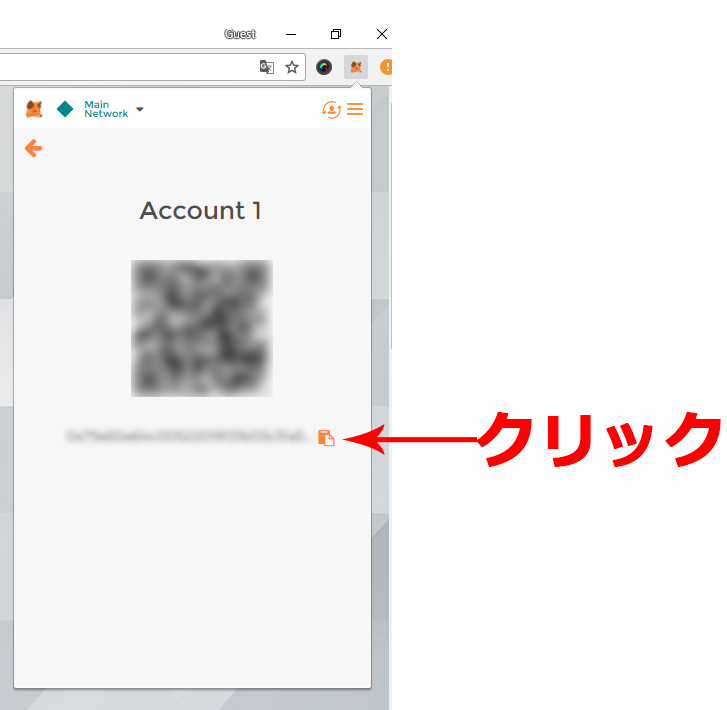
①MetaMaskのウォレットアドレスが表示されるので、オレンジのアイコンをクリックしてコピーします。
②取引所などから出金手続きをして、送金先にコピーしたアドレスを貼り付けます。
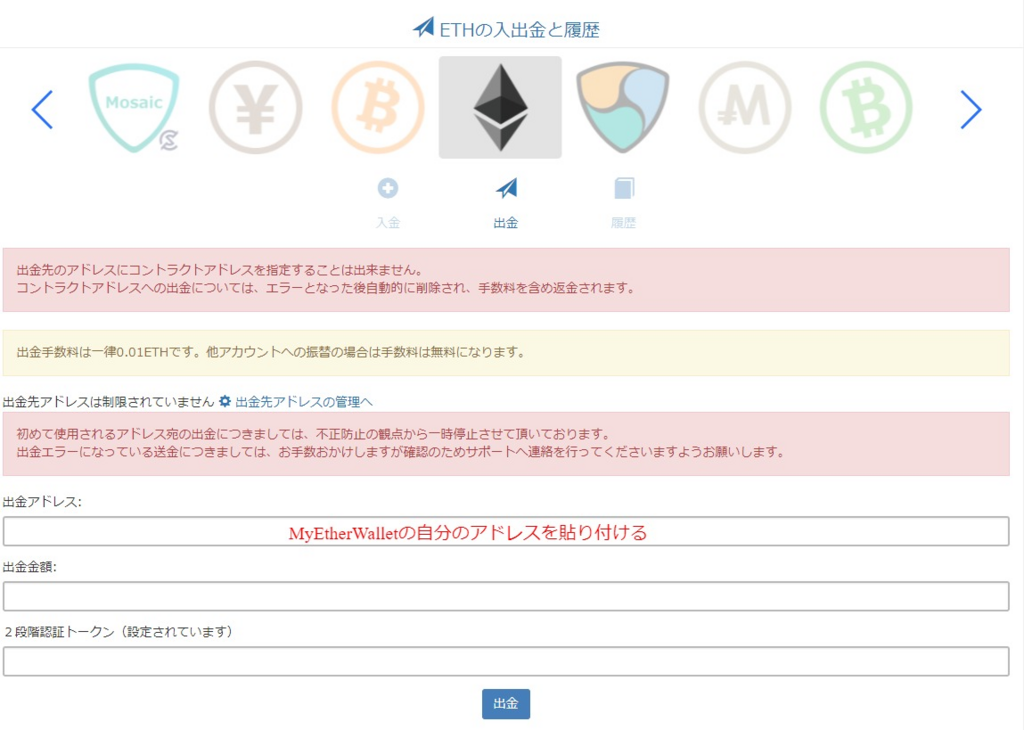
画像の例は仮想通貨取引所Zaifのイーサリアム出金画面です。
MyEtherWalletは、イーサリアム、イーサリアム系トークン(ERC20)用のウォレットです。
イーサリアムクラシックやビットコインなどの対応していない仮想通貨は絶対に送らないでください。誤って送ると消えてしまいます。
MetaMaskのウォレットアドレスへイーサリアムを入金する方法
MetaMaskのウォレットアドレスへ、取引所のウォレットや他のウォレットからMyEtherWalletへ仮想通貨を入金する方法を説明します。
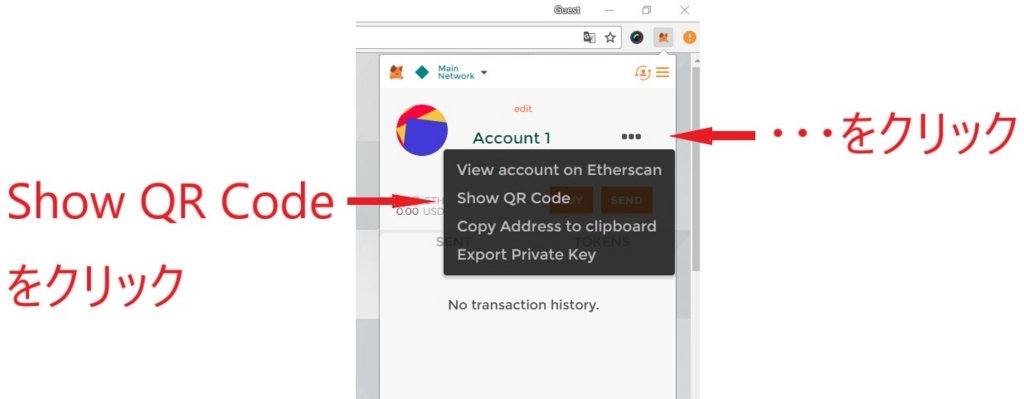
画面右上のキツネマークをクリックしてMetaMaskを開きます。
①「・・・」をクリックします。
②「Show QR Code」をクリックします。
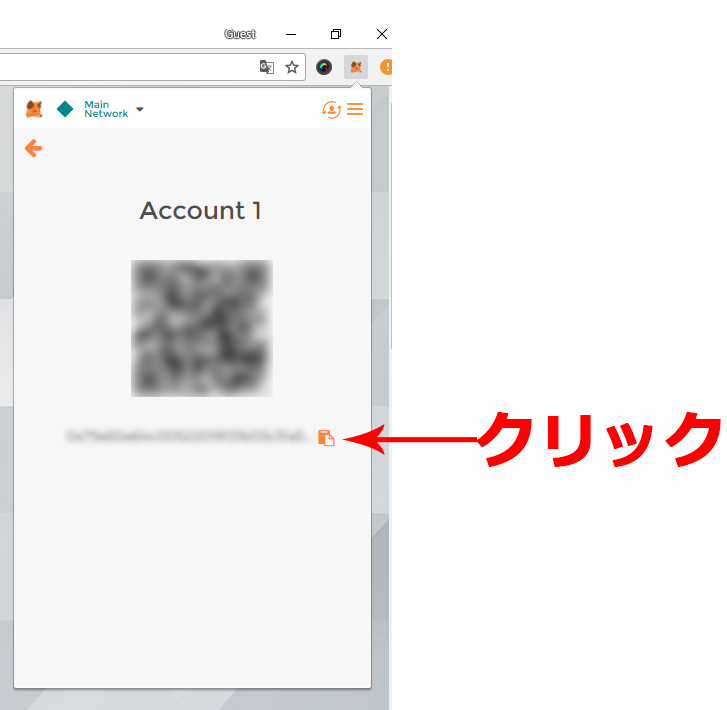
①MetaMaskのウォレットアドレスが表示されるので、オレンジのアイコンをクリックしてコピーします。
②取引所などから出金手続きをして、送金先にコピーしたアドレスを貼り付けます。
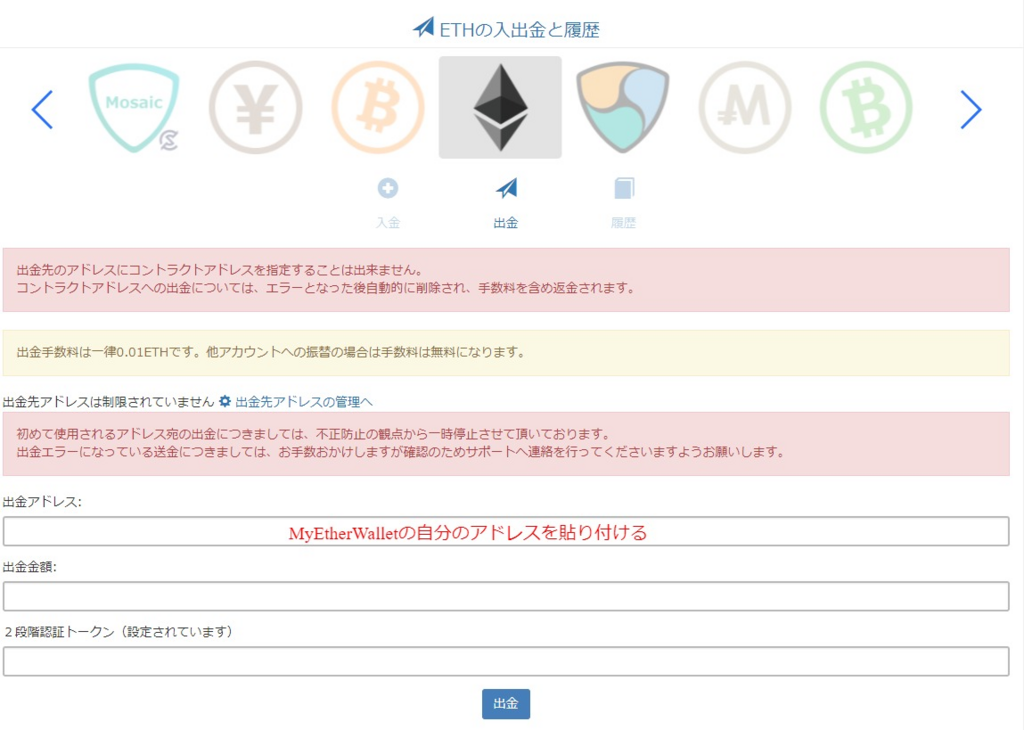
画像の例は仮想通貨取引所Zaifのイーサリアム出金画面です。
MyEtherWalletは、イーサリアム、イーサリアム系トークン(ERC20)用のウォレットです。
イーサリアムクラシックやビットコインなどの対応していない仮想通貨は絶対に送らないでください。誤って送ると消えてしまいます。
MetaMaskからイーサリアムを出金(送金)する方法
MetaMaskから取引所や他のウォレットなどにイーサリアムを送金する方法を説明します。
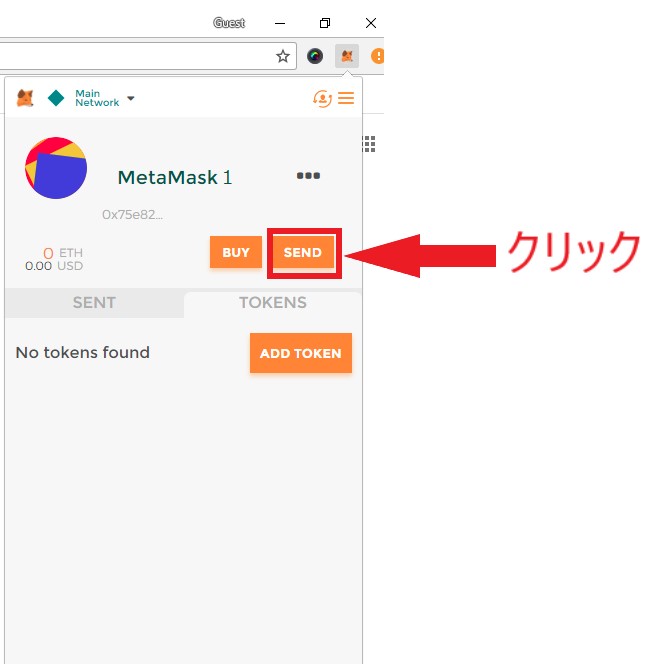
①「SEND」をクリックします。
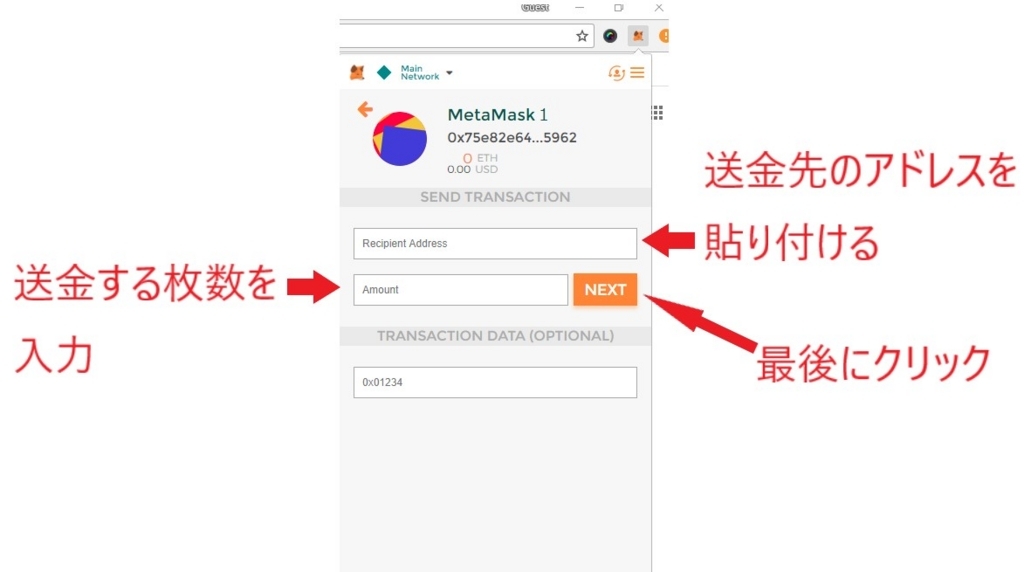
①「Recipient Address」に送金先のアドレスを貼り付けます。
②「Amount」に送金する枚数を入力します。
③「Next」をクリックします。
次の画面で、「Gas Limit」「Gas Price」というのが表示されます。こちらの意味は次のセクションを読んでください。
送金を開始する場合は「SUBMIT」をクリックします。
MyEtherWalletのGasLimit (手数料)について
イーサリアムやイーサリアム系トークンを送金する際にはGas(ガス)という手数料がかかります。この手数料はイーサリアムのブロックチェーンを支えるマイナーに支払われます。
ガスリミットとは、永遠に送金が終わらないというトラブルが発生しても、指定したガスリミット以上は手数料を払わないようにするという設定です。
通常のイーサリアム送金は21,000Gasです。つまり送金に問題があっても21,000Gasまでしか使わないよってことですね。
ICOに参加するときはガスリミットが指定されていることもあるので確認してください。
1Gasの価格はGweiという単位で表され、1Gwei=0.000000001 Etherになります。
「Gas Price」で1Gasあたり何Gweiにするかを設定できます。
手数料が何Etherなのかは下記の式で計算できます。
手数料(Ether)=ガスリミット(21,000)×ガス価格(Gwei)×0.000000001
Gas Priceはいくらに設定すればいいのか?
GasPriceによって送金のスピードが変わってきます。
↓このサイトでガス価格と送金時間の目安が調べられます。
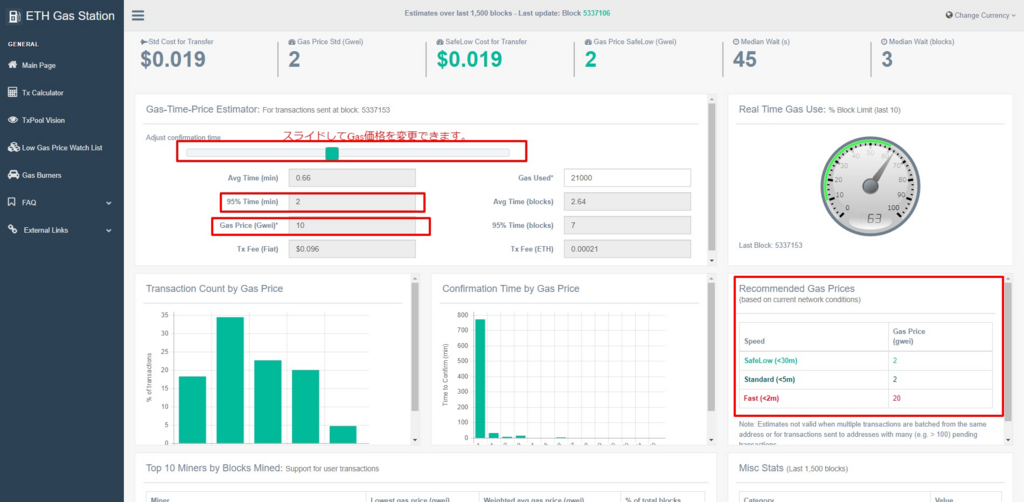
画面右側の「Recommended Gas Prices」にガス価格と目安の送金時間が表示されます。
中央のスライドを動かすことで任意のガス価格あたりの送金時間を調べることもできます。
この場合だとRecommended Gas Pricesは、ガス価格20Gweiで2分以内となります。
1ETH=10万円だとした場合、手数料は42円となります。
たいした金額ではないので、いちいち計算するのが面倒であればガス価格は調整しなくてもいいと思います。